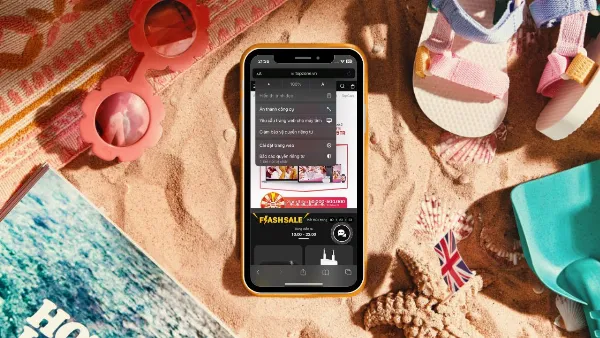 alt: Giao diện mặc định của trình duyệt Safari trên iPhone hiển thị phiên bản di động của một trang web
alt: Giao diện mặc định của trình duyệt Safari trên iPhone hiển thị phiên bản di động của một trang web
Thông thường, khi bạn truy cập các trang web bằng trình duyệt Safari trên iPhone, bạn sẽ thấy phiên bản di động của trang web đó. Tuy nhiên, trong một số trường hợp, bạn có thể muốn xem phiên bản đầy đủ như trên máy tính để có trải nghiệm tốt hơn. Bài viết này sẽ hướng dẫn bạn cách bật chế độ xem trang web cho máy tính trên iPhone một cách đơn giản và nhanh chóng.
Lợi Ích Của Việc Bật Chế Độ Xem Trang Web Cho Máy Tính
Chuyển sang chế độ xem trang web cho máy tính trên iPhone mang lại một số lợi ích đáng kể. Khi kích hoạt chế độ này, bạn có thể truy cập và xem phiên bản đầy đủ của trang web, tương tự như khi sử dụng các dòng máy tính như MacBook. Điều này đồng nghĩa với việc bạn sẽ thấy toàn bộ nội dung, bố cục và các tính năng mà trang web cung cấp, không bị giới hạn như ở phiên bản di động.
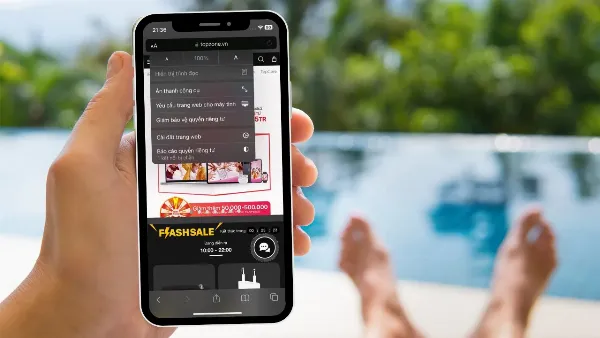 alt: So sánh giao diện phiên bản di động và phiên bản máy tính của cùng một trang web trên iPhone
alt: So sánh giao diện phiên bản di động và phiên bản máy tính của cùng một trang web trên iPhone
Hướng Dẫn Chi Tiết Cách Bật Chế Độ Xem Trang Web Cho Máy Tính Trên iPhone
Bước 1: Mở Trình Duyệt Safari Và Truy Cập Trang Web
Đầu tiên, hãy mở ứng dụng Safari trên iPhone của bạn. Sau đó, nhập địa chỉ trang web mà bạn muốn xem phiên bản máy tính vào thanh địa chỉ.
Bước 2: Kích Hoạt Chế Độ Xem Cho Máy Tính
Sau khi trang web đã tải xong, hãy nhìn vào thanh địa chỉ ở phía trên màn hình. Bạn sẽ thấy biểu tượng “AA” ở bên trái thanh địa chỉ. Nhấn vào biểu tượng này để mở menu tùy chọn.
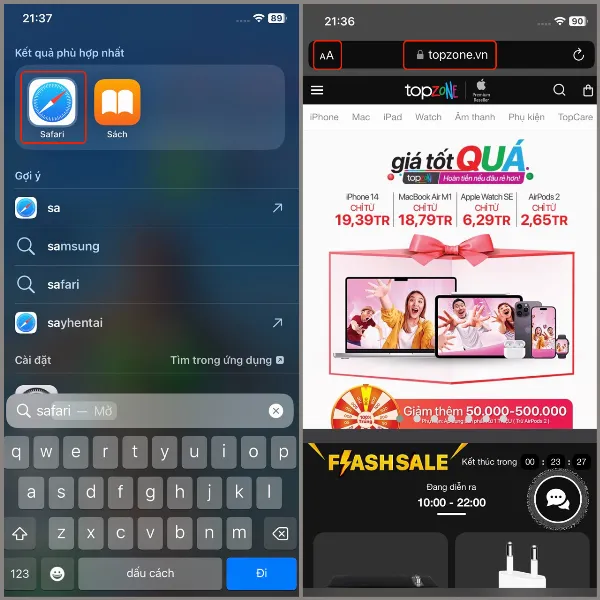 alt: Hướng dẫn nhấn vào biểu tượng AA trên thanh địa chỉ Safari để mở menu tùy chọn
alt: Hướng dẫn nhấn vào biểu tượng AA trên thanh địa chỉ Safari để mở menu tùy chọn
Trong menu vừa xuất hiện, hãy chọn tùy chọn “Yêu cầu trang web cho máy tính”. Ngay lập tức, Safari sẽ tải lại trang web và hiển thị phiên bản đầy đủ dành cho máy tính.
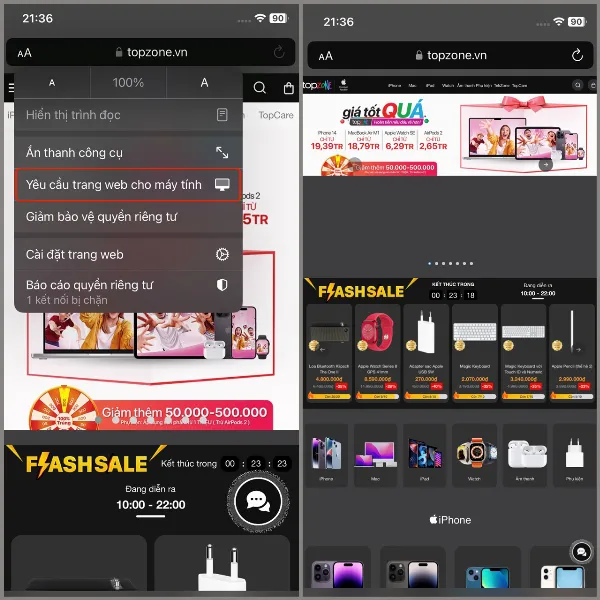 alt: Hướng dẫn chọn Yêu cầu trang web cho máy tính trong menu tùy chọn của Safari
alt: Hướng dẫn chọn Yêu cầu trang web cho máy tính trong menu tùy chọn của Safari
Vậy là bạn đã hoàn thành việc bật chế độ xem trang web cho máy tính trên iPhone. Từ bây giờ, bạn có thể duyệt web với giao diện và trải nghiệm đầy đủ như trên máy tính.
Kết Luận
Việc bật chế độ xem trang web cho máy tính trên iPhone là một thủ thuật đơn giản nhưng hữu ích, giúp bạn tận hưởng trọn vẹn các tính năng và nội dung của trang web. Hy vọng hướng dẫn trên đây đã giúp bạn biết cách thực hiện điều này một cách dễ dàng. Nếu bạn đang tìm kiếm một chiếc điện thoại có màn hình lớn, chất lượng hiển thị sắc nét để phục vụ nhu cầu giải trí và duyệt web, iPhone 14 Pro Max 1TB là một lựa chọn tuyệt vời. Hãy đến các cửa hàng uy tín để sở hữu ngay sản phẩm này với mức giá ưu đãi.
Để cập nhật những tin tức, mẹo vặt và thủ thuật mới nhất về di động, hãy đăng ký nhận bản tin của chúng tôi. Bạn sẽ không bỏ lỡ bất kỳ thông tin hữu ích nào về các sản phẩm và công nghệ di động mới nhất.






































